- Scoprire EaseUS
- Chi Siamo
- Recensioni & Premi
- Contatta EaseUS
- Rivenditore
- Affiliato
- Mio Conto
- Sconto Education
Sommario della Pagina
Recensioni e Premi
Leggi la tabella per avere maggiori dettagli su come recuperare i file da un computer non funzionante:
| ⏱️Durata | 2-5 minuti |
| ?Difficoltà dell'operazione | Basso |
| ?Utensili | |
| ?Utenti target |
|
| ?Sistema operativo supportato |
|
In questo articolo, scoprirai come recuperare i tuoi programmi, account e file da un computer rotto a un altro computer nuovo e non danneggiato . Possiamo aiutarti a risolvere questi tre casi:
- Il computer non si avvia oppure presenta malfunzionamenti hardware, ad esempio danni alla scheda madre, alla scheda grafica e al display.
- Il PC non riesce ad avviare o caricare Windows correttamente.
- Il tuo computer è completamente rotto, fatta eccezione per il disco rigido, e vuoi passare al nuovo sistema.
Finché il tuo disco rigido non è danneggiato, allora hai la possibilità di spostare i dati dal tuo disco rigido. Se le tue esigenze corrispondono a uno degli scenari, puoi usare EaseUS Todo PCTrans per recuperare i dati da un disco rigido. Nella parte del corpo, imparerai cosa avrebbe causato un computer rotto in dettaglio e seguirai la guida per ottenere file/programmi/account da un computer/laptop rotto.
Cause di un computer rotto
Prima di leggere questa guida passo passo, scopriremo quali sono i motivi per cui dovresti recuperare i tuoi programmi, file e account da un computer rotto. Potresti incontrare questi problemi nella tua vita quotidiana:
- Spruzzi d'acqua sul portatile : ti irrita il fatto di aver rovesciato dell'acqua sul dispositivo al lavoro? L'acqua potrebbe danneggiare i componenti principali, come la tastiera. Spegni prima l'alimentazione e rimuovi la batteria. Appoggia la tastiera del portatile e usa un tovagliolo di carta per assorbire l'acqua visibile sulla superficie. Se non funziona, puoi usare EaseUS Todo PCTrans per recuperare ciò di cui hai bisogno dal computer rotto.
- Schermo del computer rotto : lo schermo del computer rotto è uno dei danni fisici più comuni. Se si verifica questa scena, spegnilo e mandalo in riparazione. Fortunatamente, i tuoi dati non sono completamente persi. Estrai il disco rigido e migra i file su un altro PC.
- Il computer non si accende : questo potrebbe essere causato da un contatto scadente tra il modulo di memoria e lo slot di memoria della scheda madre. Oppure la barra di memoria è danneggiata, o lo slot di memoria della scheda madre è danneggiato, il che potrebbe anche causare questo guasto.
- Infezione da virus informatico : il malware può rubare i tuoi file importanti e persino eliminare i file principali, ostacolando il normale funzionamento.
Come recuperare i dati dal computer rotto
Utilizzando EaseUS Todo PCTrans, puoi salvare tutto dal tuo disco rigido non danneggiato. Segui la guida dettagliata per salvare le app, i file e le impostazioni desiderate. Puoi recuperare i dati da un computer rotto su un dispositivo di archiviazione esterno o su un altro computer. La sua funzione "PC to PC" può aiutarti a estrarre tutti i dati importanti, come foto, file di lavoro, dati privati, app e persino le impostazioni delle app, su un nuovo PC. Non hai bisogno di reinstallare i programmi sul nuovo PC con il suo aiuto. Scaricalo e provalo.
Fase 1. Estrarre il disco dal vecchio PC.
- Scollegare l'alimentazione. Togliere la batteria se si tratta di un portatile.
- Aprire il case per vedere il disco rigido del vecchio PC.
- Smontare la scocca utilizzando un cacciavite per trovare il disco rigido.
- Scollegare il disco rigido e il cavo, quindi estrarre il disco rigido.
Passaggio 2. Collegare il disco rigido al nuovo PC.
Molteplici metodi di connessione:
- Contenitore per disco rigido USB: utilizzare questo speciale dispositivo per collegare il vecchio disco al contenitore, quindi collegarlo al nuovo PC tramite USB.
- Adattatore per unità disco rigido USB: è un dispositivo simile a un "cavo". Un'estremità è collegata al disco rigido e l'altra estremità è collegata alla porta USB del nuovo PC.
- Computer desktop: se il nuovo PC è un PC desktop, il vecchio disco può essere collegato come secondo disco.
Fase 3. Recuperare/migrare le applicazioni, i file e gli account dal vecchio disco.
1. Scarica e avvia EaseUS Todo PCTrans. Scegli la modalità "Data Rescue" e clicca su "Start".
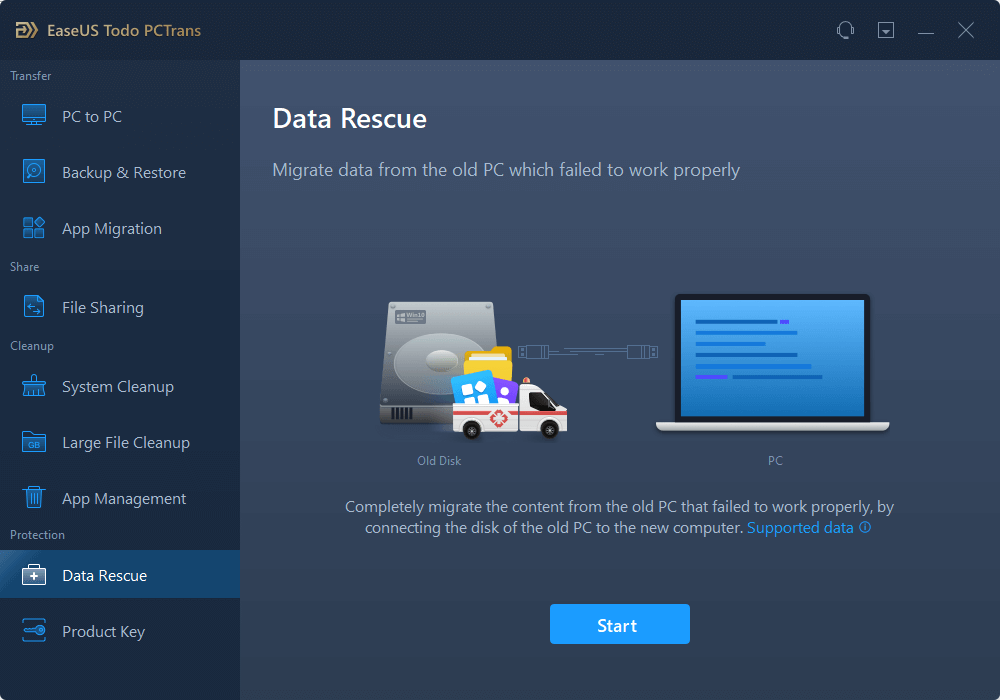
2. Segui i passaggi e clicca su "Scansione".
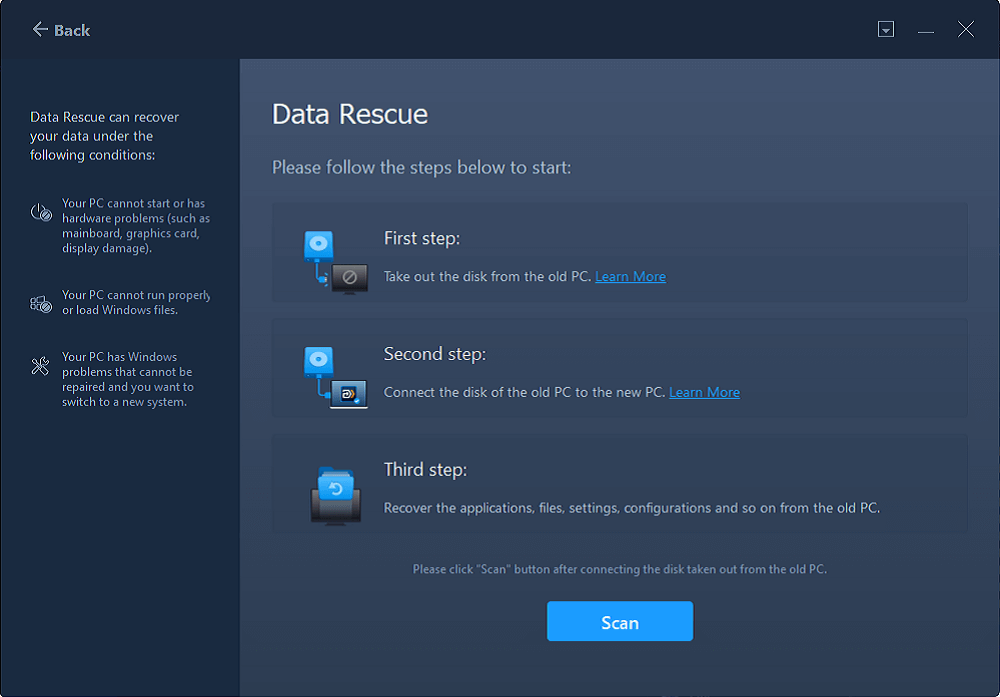
3. Controlla che il tuo disco sia collegato al PC. Seleziona il vecchio disco da recuperare e clicca su "Continua".
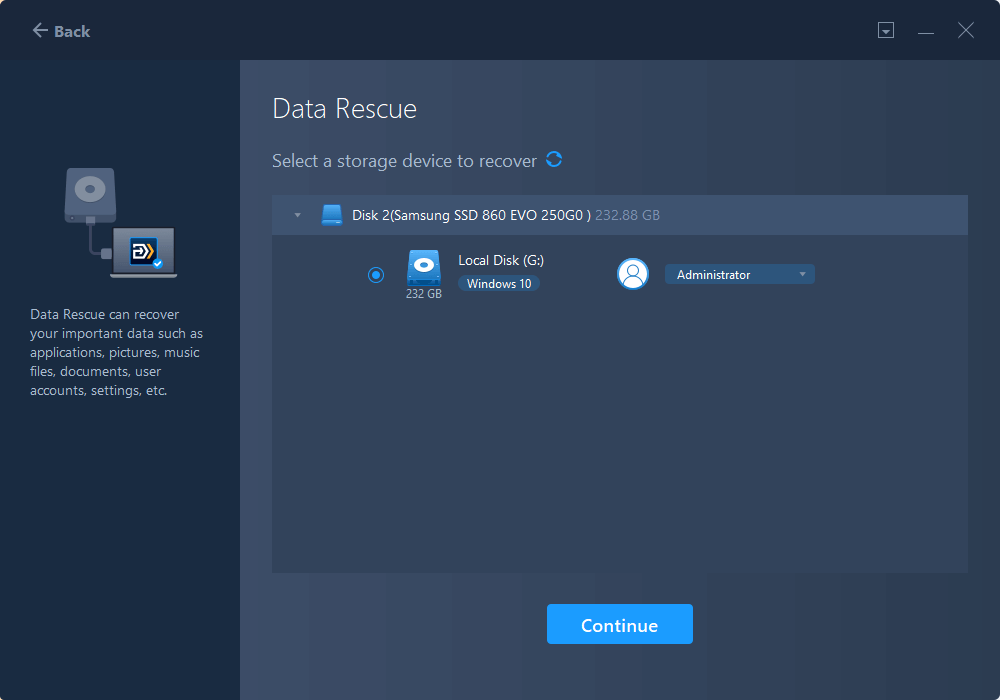
4. Seleziona le applicazioni, i file e gli account che desideri recuperare.
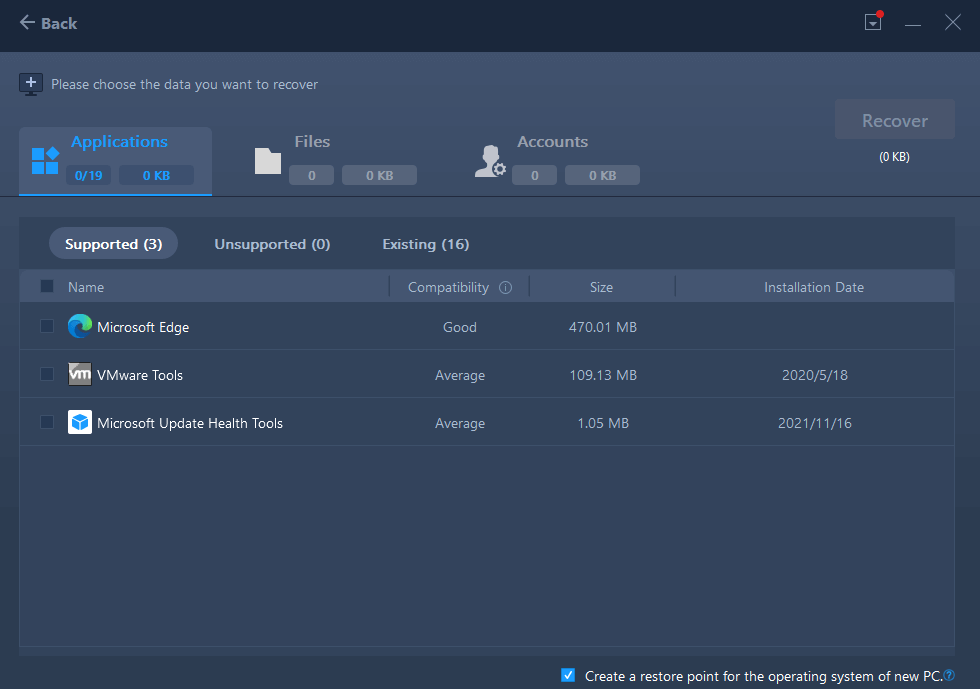
5. Attendere qualche secondo per completare il trasferimento dei dati.
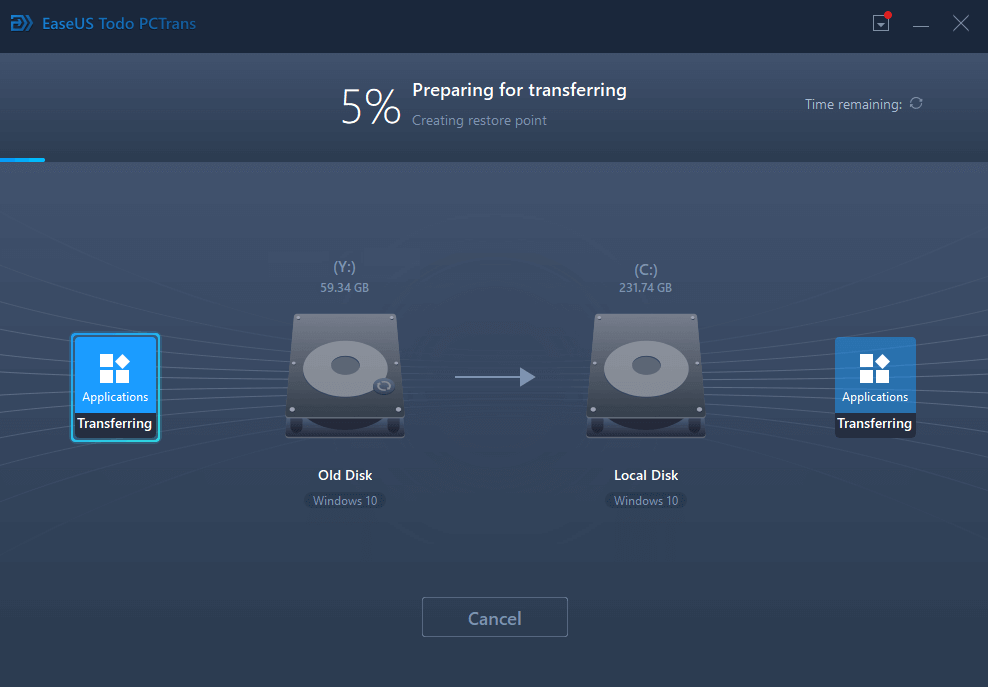
Se hai dubbi su come rimuovere il case del computer con un cacciavite, puoi consultare il tutorial pubblicato da eHowTech oppure contattarci dalla homepage.
Questo strumento ti aiuta a recuperare o recuperare dati da un disco rigido? Se ti aiuta, condividi questo articolo per far conoscere questo strumento a più persone.
Scopri Autore
Pubblicato da Aria
Aria è una fan della tecnologia. È un onore essere in grado di fornire soluzioni per i tuoi problemi con il computer, come il backup dei file, la gestione delle partizioni e problemi più complessi.
Recensioni e Premi
-
EaseUS Todo PCTrans Free è una soluzione software utile e affidabile creata per facilitare le operazioni di migrazione dei computer, sia da una macchina ad altra o da una versione precedente del sistema operativo a una più recente.
Scopri di più -
EaseUS Todo PCTrans è un programma creata da EaseUS con cui ti consentono di gestire i tuoi backup e recuperare i tuoi dischi rigidi non funzionanti. Sebbene non sia uno strumento ufficiale, EaseUS ha la reputazione di essere molto bravo con il suo software e codice.
Scopri di più
-
Offre la possibilità di spostare intero account utente dal vecchio computer, il che significa che tutto viene migrato rapidamente. Manterrai comunque la tua installazione di Windows (e i driver rilevanti per il tuo nuovo PC), ma otterrai anche tutte le tue app, impostazioni, preferenze, immagini, documenti e altri dati importanti.
Scopri di più
Articoli Relativi
-
Software gratuito per trasferire dati da un computer all’altro
![author icon]() Elsa/15/09/2025
Elsa/15/09/2025 -
Trasferisci dati dal laptop alla scheda Micro SD [Suggerimenti per il 2025]
![author icon]() Aria/06/11/2025
Aria/06/11/2025 -
Come inviare file da 50 GB gratuitamente [Guida passo passo]
![author icon]() Aria/06/11/2025
Aria/06/11/2025 -
Come trasferire impostazioni Windows 10
![author icon]() Elsa/15/09/2025
Elsa/15/09/2025